-
win10全屏按哪个键的详细介绍
- 2022-02-17 10:40:00 来源:windows10系统之家 作者:爱win10
现在很多用户的电脑都是安装的win10系统,但是在使用的过程中难免会出现一些问题,例如最近就有网友反映说自己遇到了电脑怎么都无法满屏的现象,那么win10全屏该如何设置呢?接下来,小编就把win10系统设置全屏的方法步骤教给大家。
win10全屏
首先我们在浏览器中全屏的话,按下键盘当中的f11即可。
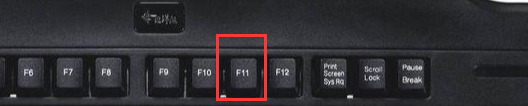
对于游戏而言,需同时按下【alt+enter】键,但游戏游戏并不支持。
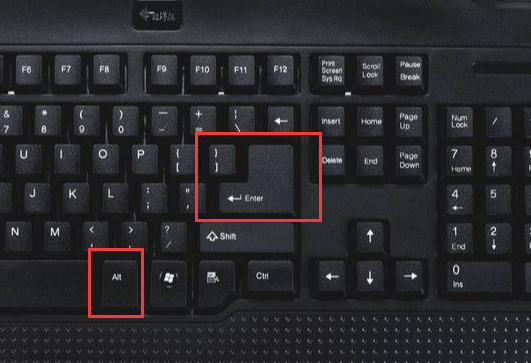
如果不行的情况下我们可以根据下列方法进行操作
1.按住【win+r】打开运行页面,输入“regedit”。
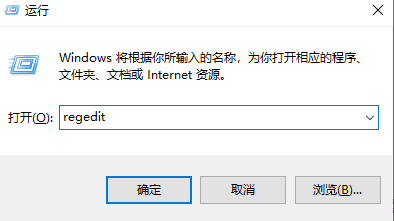
2.进入到注册表当中,依次选择HEKY_LOCAL_MACHINE——SYSTEM——ControlSet001——Control。
3.然后再选择GraphicsDrevers——configuration。
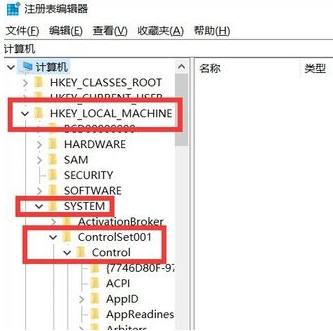
4.接着我们在configuration上右击选择查找。
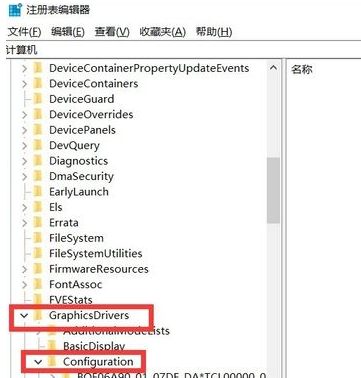
5.此时输入“scaling”,点击“查找下一个”。
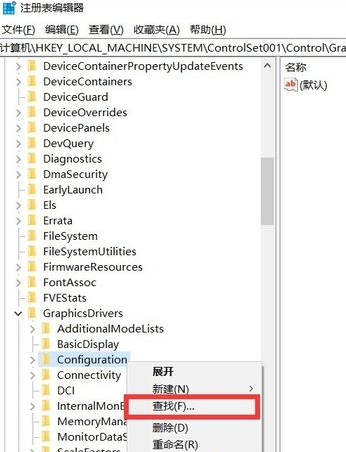
6.鼠标右键点击scaling,选择”修改“。
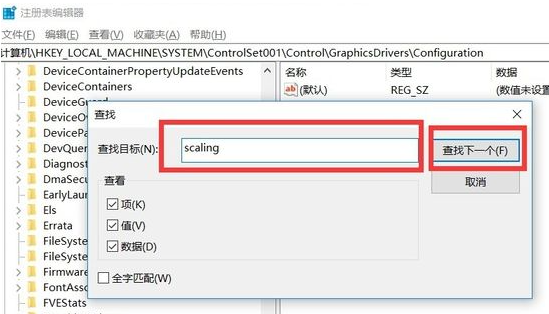
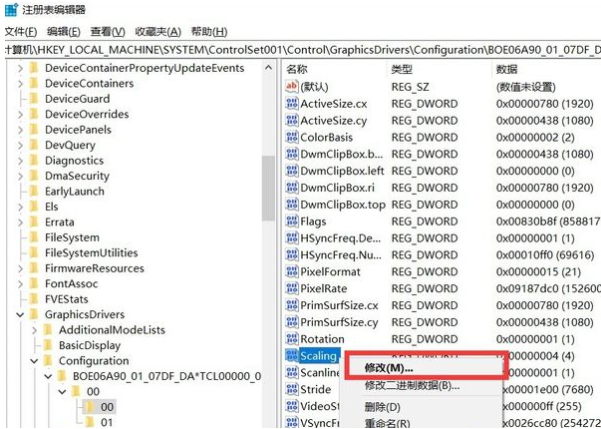
7.最后我们将数值数据由4改为3即可。(少数部分修改后没有游戏仍不能全屏,将3改4后看看能不能全屏,把游戏关闭后,再将4改为3)。
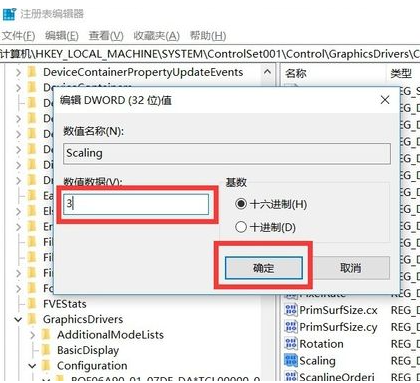
这就是win10系统设置全屏的方法步骤所在,你学会了吗,赶快去试试吧。
上一篇:win10系统iso镜像安装的详细步骤教程
下一篇:返回列表
猜您喜欢
- 教你怎么取消win10自动弹出搜狐微门户..2020-09-29
- win10蓝牙开关键不见了角标也没有了怎..2020-12-03
- Win10创意者更新,小编告诉你接收不到W..2018-01-10
- office 2010 激活工具,小编告诉你激活..2018-05-14
- win10系统无法使用内置管理员账户怎么..2020-02-24
- win10 msdn,小编告诉你如何在msdn上正..2018-05-15
相关推荐
- win10自动关机设置及取消方法.. 2017-06-16
- 出现未识别的网络win10系统处理方法.. 2017-06-13
- 电脑系统安装教程,小编告诉你电脑怎.. 2018-03-10
- win10升级助手官方版制作教程.. 2018-05-05
- 小编告诉你如何激活win10企业版.. 2017-08-24
- 详细教您win10自带虚拟机如何开启.. 2018-11-23




 魔法猪一健重装系统win10
魔法猪一健重装系统win10
 装机吧重装系统win10
装机吧重装系统win10
 系统之家一键重装
系统之家一键重装
 小白重装win10
小白重装win10
 CCleaner v4.02.4115 简体中文增强版 (系统垃圾清理工具)
CCleaner v4.02.4115 简体中文增强版 (系统垃圾清理工具) 系统之家一键重装系统V5.0.0.21官方下载与使用方法
系统之家一键重装系统V5.0.0.21官方下载与使用方法 系统之家Win7 32位旗舰版系统下载 v1909
系统之家Win7 32位旗舰版系统下载 v1909 System Explorer v4.2.2.5081 中文便携版 (Windows任务管理器)
System Explorer v4.2.2.5081 中文便携版 (Windows任务管理器) 电脑公司 ghost xp_sp3 稳定装机版 2018.07
电脑公司 ghost xp_sp3 稳定装机版 2018.07 酷狗音乐盒 v2013 7.5.0.6 去广告破解版 (酷狗音乐盒)
酷狗音乐盒 v2013 7.5.0.6 去广告破解版 (酷狗音乐盒) 萝卜家园Ghos
萝卜家园Ghos 石青微博刷粉
石青微博刷粉 金海豚无线点
金海豚无线点 萝卜家园ghos
萝卜家园ghos 深度技术Ghos
深度技术Ghos 电脑万年日历
电脑万年日历 新萝卜家园gh
新萝卜家园gh ASLR Process
ASLR Process 搜狗拼音输入
搜狗拼音输入 Gmail Notifi
Gmail Notifi SDL Passolo
SDL Passolo  萝卜家园ghos
萝卜家园ghos